소개: HTC 사용자이시며 새로운 Samsung 휴대폰으로 전환하려고 하시나요? 사진, 비디오, 연락처, 문자 메시지, 음악과 같은 데이터를 HTC에서 삼성으로 전송하려고 하는데 방법을 모르시나요? 여기에서는 HTC에서 Samsung으로 데이터를 전송하는 방법에 대한 7가지 방법을 살펴봅니다. 이 튜토리얼을 따르면 쉽고 빠른 방법으로 HTC에서 Samsung으로 전송하는 방법을 알게 될 것입니다.
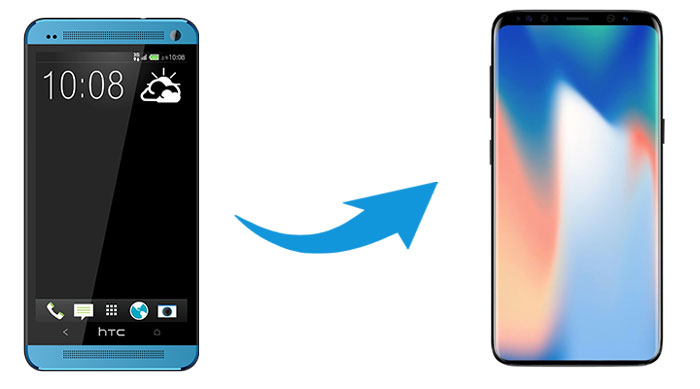
방법 1: Coolmuster Mobile Transfer 사용하여 HTC에서 Samsung으로 데이터를 전송하는 방법
방법 2: Android Assistant를 통해 HTC 파일을 Samsung으로 전송하는 방법
방법 3: Samsung Smart Switch를 사용하여 HTC 데이터를 Samsung으로 전송하는 방법
방법 4: Bluetooth를 사용하여 HTC에서 Samsung으로 전송하는 방법
방법 5: Google 드라이브를 통해 HTC에서 Samsung으로 내 데이터를 전송하는 방법
방법 6: NFC를 사용하여 HTC를 Samsung Galaxy로 전송하는 방법
방법 7: SIM 카드를 사용하여 HTC에서 Samsung으로 연락처를 전송하는 방법
Coolmuster Mobile Transfer 는 휴대폰 간에 데이터를 전송하는 이상적인 솔루션입니다. Coolmuster Mobile Transfer 사용하면 연락처, SMS, 통화 기록, 음악, 비디오, 사진, 전자책, 앱과 같은 데이터를 HTC에서 삼성으로 쉽게 전송할 수 있습니다. 이 도구를 사용하면 간단하고 빠른 방법으로 HTC에서 Samsung으로의 전송을 완료할 수 있습니다. 게다가 Coolmuster Mobile Transfer iOS 시스템도 지원하므로 삼성에서 iPhone으로 또는 그 반대로 전송할 수 있습니다.
Coolmuster Mobile Transfer 의 주요 특징 :
> 한 번의 클릭으로 HTC에서 Samsung으로 파일을 전송하고 원하는 파일 형식을 선택하여 전송할 수 있습니다.
> Android 에서 Android , Android 에서 iOS 로, iOS 에서 Android 로, iOS 에서 iOS 를 포함한 4가지 전송 모드.
> Wi-Fi 연결 없이 사용이 간편하며 전송 과정에서 데이터 손실에 대해 걱정할 필요가 없습니다.
> Android 4.0 이상 및 iOS 5 이상을 지원합니다.
Coolmuster Mobile Transfer HTC Desire 22 Pro/Desire 21/Desire 20 Pro/Desire 19s/Desire 12s, Samsung Galaxy S23/S22/S21/S20/S10/S10+/S10e/S9+/ 등 거의 모든 Android 모델에서 잘 작동합니다. S9/S8+/S8/S7/S6/S5/S4/Note 9/9 Plus, Motorola, Sony, Google, LG, Huawei, Xiaomi 등
지금 컴퓨터에 Coolmuster Mobile Transfer 다운로드하세요.
Coolmuster Mobile Transfer 사용하여 HTC에서 Samsung으로 데이터를 전송하는 방법:
1단계 : Coolmuster Mobile Transfer 컴퓨터에 다운로드하고 실행한 다음 USB 케이블을 사용하여 HTC 및 Samsung 휴대폰을 컴퓨터에 연결합니다.

2단계 : 화면의 단계에 따라 프로그램에서 휴대폰을 감지합니다. 완료되면 아래와 같은 기본 인터페이스가 표시됩니다. 삼성 휴대폰이 대상 섹션 아래에 있는지 확인하세요. 그렇지 않은 경우 뒤집기를 클릭하여 위치를 변경하세요.

3단계 : 두 휴대폰의 위치를 확인한 후 전송하려는 파일 형식을 선택하고 복사 시작을 클릭하여 HTC에서 Samsung으로 전송합니다.

또한보십시오:
삼성에서 삼성으로 데이터를 전송하는 5가지 최고의 방법
Huawei에서 Samsung으로 데이터를 전송하는 방법은 무엇입니까? 당신을 위한 5가지 방법
Coolmuster Android Assistant HTC에서 삼성으로 데이터를 전송할 수 있는 또 다른 훌륭한 선택입니다. Android 폰을 위한 원스톱 데이터 관리 프로그램입니다. Coolmuster Android Assistant 의 백업 및 복원 기능을 사용하면 HTC를 PC에 백업한 다음 한 번의 클릭만으로 백업 파일을 Samsung에 복원할 수 있습니다.
Coolmuster Android Assistant 의 주요 기능:
> 앱, 연락처, 통화 기록, 메시지, 음악, 사진, 비디오 및 책을 포함한 Android 데이터를 백업하고 복원합니다 .
> Android 와 컴퓨터 간에 데이터를 자유롭게 전송하세요.
> 컴퓨터에서 직접 Android 문자 메시지를 보내고, 답장하고, 전달하고, 복사하세요.
> 읽을 수 있는 형식으로 연락처, 문자 메시지, 통화 기록을 Android 에서 PC로 내보냅니다.
> HTC, Samsung, Motorola, Google, LG, Sony, Xiaomi, Huawei 등을 포함한 거의 모든 Android 장치를 지원합니다.
컴퓨터에 Coolmuster Android Assistant 다운로드하세요.
Coolmuster Android Assistant 사용하여 HTC에서 Samsung으로 데이터를 전송하는 방법 안내:
1단계 : HTC와 Samsung을 컴퓨터에 연결합니다.
컴퓨터에서 Coolmuster Android Assistant 실행한 다음 USB 케이블을 사용하여 HTC와 삼성 휴대폰을 컴퓨터에 연결합니다. 화면의 지시에 따라 전화기를 감지하십시오. 완료되면 아래와 같은 기본 인터페이스가 표시됩니다.

2단계 : HTC를 컴퓨터에 백업
Super Toolkit > 백업 으로 이동합니다. 팝업 창의 드롭다운 메뉴에서 HTC를 선택하고 원하는 항목을 선택한 다음 찾아보기를 클릭하여 PC에서 파일을 저장할 위치를 선택합니다. 선택 후 백업 을 클릭합니다.

3단계 : HTC 백업 파일을 Samsung에 복원
이제 Super Toolkit > 복원으로 돌아갑니다. 삼성 휴대폰을 선택하고 HTC 백업을 선택한 다음 복원 버튼을 클릭하면 클릭 한 번으로 HTC를 삼성으로 전송할 수 있습니다.

또한 읽어보세요 :
HTC에서 Huawei P60/P50/P40으로 데이터를 전송하는 방법
Pixel에서 Samsung으로 전송하는 입증된 4가지 방법
Samsung Smart Switch는 사용자가 다른 휴대폰에서 Samsung 장치로 파일을 전송할 수 있도록 Samsung 회사에서 개발한 공식 앱입니다. Samsung Smart Switch를 사용하면 통화 기록, 연락처, 사진, 비디오, 앱, 메시지 등과 같은 파일을 HTC에서 Samsung으로 전송할 수 있습니다. Samsung Smart Switch는 휴대폰 데이터를 전송하는 데 매우 유용하지만, 이 도구를 사용하려면 대상 장치는 삼성 휴대폰만 가능하다는 점에 유의하세요.
Smart Switch를 사용하여 HTC 데이터를 Samsung으로 전송하는 방법은 다음과 같습니다.
1단계 : Google Play 스토어에서 HTC 및 Samsung 휴대폰의 Samsung Smart Switch를 다운로드한 다음 두 휴대폰 모두에서 엽니다.
2단계 : USB 또는 Wi-Fi 전송 중 하나를 선택합니다. 여기서는 Wi-Fi를 선택하여 HTC와 Samsung을 연결합니다. 휴대폰이 충분히 가까이 있는지 확인하세요.
3단계 : HTC 휴대폰에서 무선 > Android > 보내기 > 연결을 선택합니다. 삼성 휴대폰에서는 무선 > 수신을 선택하세요.

4단계 : 연결 후 전송하려는 HTC의 항목을 선택한 다음 보내기를 탭하고 삼성 휴대폰으로 전환하여 수신을 탭합니다.

Bluetooth는 많은 휴대폰과 컴퓨터에 내장된 기능입니다. 이는 서로 다른 장치 간에 데이터를 전송하는 전통적인 방법입니다. HTC에서 Samsung 휴대폰으로 파일을 전송하는 데 이 기능을 잘 활용할 수 있습니다. 그러나 시간이 많이 걸리기 때문에 Bluetooth를 사용하여 많은 파일을 전송하고 싶지 않을 것입니다. 또한 통화 기록, 문자 메시지, 메모 및 기타 파일은 전송할 수 없습니다.
HTC에서 Samsung으로 Bluetooth 파일을 전송하는 방법에 대한 단계:
1단계 : HTC 및 Samsung 휴대폰에서 Bluetooth를 활성화합니다. 이렇게 하려면 설정 > 연결 > Bluetooth 로 이동하여 켜세요.

2단계 : 다른 휴대폰에 휴대폰이 표시되도록 설정한 다음 동일한 페어링 코드를 확인하여 HTC와 Samsung 휴대폰을 페어링합니다.

3단계 : HTC 휴대폰에서 원하는 파일을 찾아 선택하고 > 공유 아이콘을 탭한 다음 > Bluetooth를 선택한 후 > 삼성 이름을 탭하여 HTC에서 Samsung으로 파일을 보냅니다.

4단계 : 이제 삼성 휴대폰으로 전환하고 HTC에서 전송된 파일을 수락합니다.
Google Drive와 같은 클라우드 서비스는 HTC에서 Samsung으로 데이터를 동기화하는 데 도움을 줄 수도 있습니다. 이 방법의 좋은 점은 USB 케이블이 필요하지 않고 데이터를 선택적으로 전송하거나 모든 파일을 한 번에 클라우드에 동기화할 수 있다는 것입니다. 하지만 Google 드라이브는 15GB의 무료 저장 공간만 제공하므로 매우 빨리 소진됩니다.
Google 드라이브를 통해 HTC에서 삼성으로 데이터를 전송하는 방법:
1단계 : HTC 및 Samsung에 Google 드라이브를 다운로드합니다.
2단계 : HTC에서 Google 드라이브 앱을 연 다음 '+' 아이콘을 클릭하고 > 업로드를 탭한 후 > 전송하려는 파일을 선택합니다.
3단계 : Samsung에서 Google Drive 앱을 연 다음 HTC에서 Samsung으로 동기화된 파일을 다운로드합니다.

NFC(근거리 통신)도 가까운 거리에서 무선으로 전화 데이터를 전송할 수 있는 유용한 기능입니다. 이를 사용하여 연락처, 사진, 비디오 등과 같은 파일을 HTC에서 Samsung Galaxy로 전송할 수 있습니다. 이 방법을 사용하려면 HTC와 삼성 휴대폰이 모두 NFC를 지원하는지 확인해야 하며, 전송을 수행하려면 두 휴대폰을 서로 맞대고 잡아야 합니다.
방법은 다음과 같습니다.
1단계 : HTC 및 Samsung 휴대폰의 잠금을 해제하고 설정 > 더보기 > NFC 로 이동하여 HTC 및 Samsung 휴대폰에서 NFC를 활성화합니다.

2단계 : 휴대전화를 서로 맞대고 NFC 영역을 HTC와 삼성 휴대전화를 연결할 수 있을 만큼 가깝게 놓습니다.

3단계 : HTC 장치가 진동하면 HTC에서 항목을 선택하고 삼성 휴대폰에 공유할 수 있습니다.
연락처는 새 Samsung으로 옮기고 싶은 가장 중요한 정보 중 하나입니다. HTC에서 Samsung으로 연락처만 전송하려는 경우 SIM 카드를 사용하여 이 작업을 완료할 수 있습니다. 이 방법을 사용하면 이름, 전화번호, 이메일과 같은 정보와 함께 연락처를 삼성으로 전송할 수 있습니다.
SIM 카드를 사용하여 HTC에서 Samsung으로 연락처를 전송하는 방법은 다음과 같습니다.
1단계 : HTC 휴대폰에서 연락처를 열고 오른쪽 상단에 있는 점 3개 아이콘을 클릭한 다음 연락처 관리 > 가져오기 / 내보내기 > SIM 카드로 내보내기를 선택합니다.
2단계 : 연락처를 SIM 카드로 내보낸 후 HTC 휴대폰에서 연락처를 제거한 다음 삼성에 연결합니다.
3단계 : 삼성 기기에서 연락처를 클릭한 다음 점 3개 아이콘을 탭하고 연락처 관리 > 가져오기/내보내기 > SIM 카드에서 가져오기를 선택합니다.

자세히 알아보기: [전체 가이드] 7가지 방법으로 Android 에서 Android 로 연락처를 전송하는 방법
보시다시피, HTC에서 Samsung으로 데이터를 전송할 때 다양한 옵션이 있습니다. 휴대폰 간에 파일을 쉽게 전송할 수 있는 전문 도구인 Coolmuster Mobile Transfer 사용하는 것이 좋습니다. Coolmuster Android Assistant 휴대폰 관리에 유용한 여러 기능을 제공하므로 좋은 선택이기도 합니다. 원하는 것을 다운로드하여 사용해 보세요.
관련 기사 :
LG에서 Samsung으로 전송: LG에서 Samsung으로 데이터를 전송하는 방법
Xiaomi에서 Samsung으로 데이터를 전송하는 전체 튜토리얼
Vivo에서 Samsung으로 데이터를 전송하는 방법(4가지 방법)